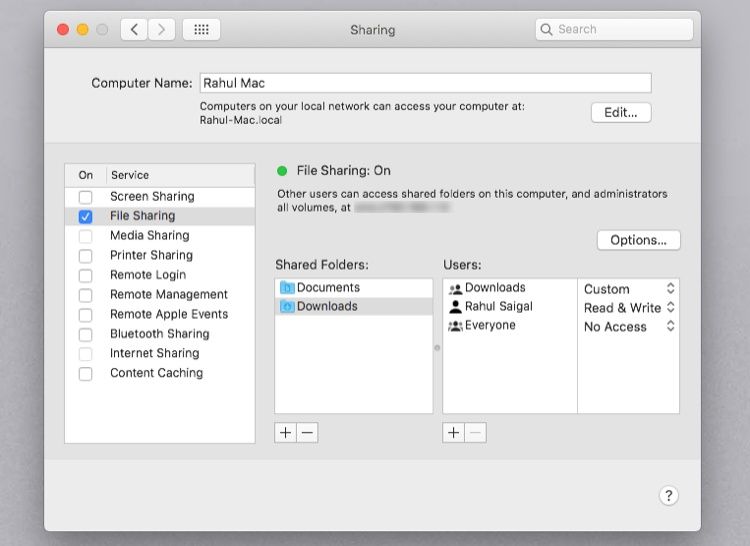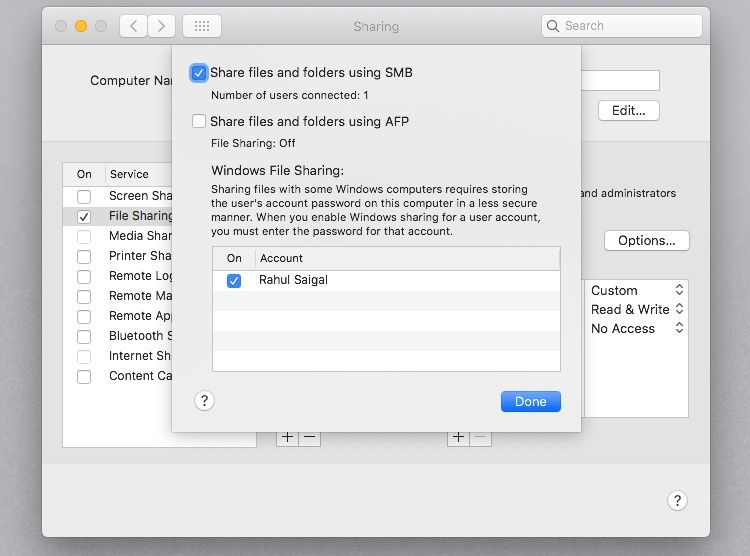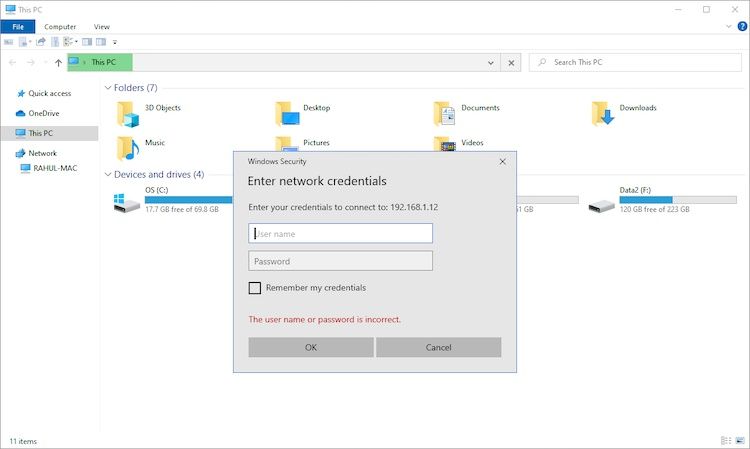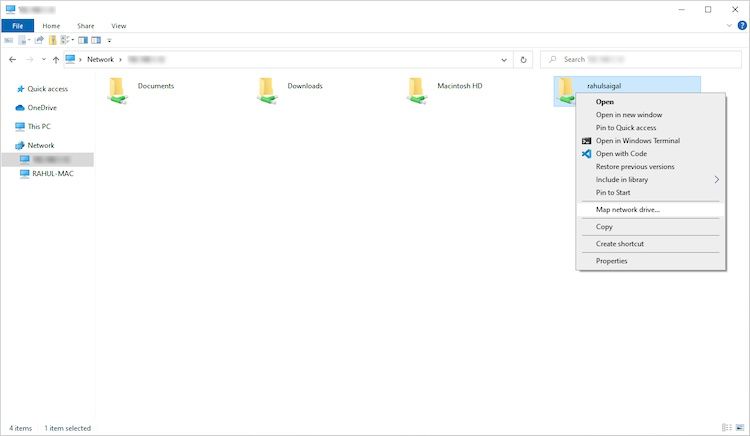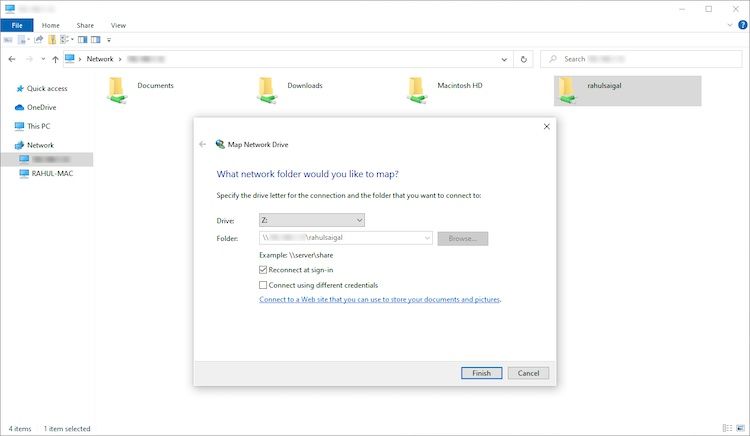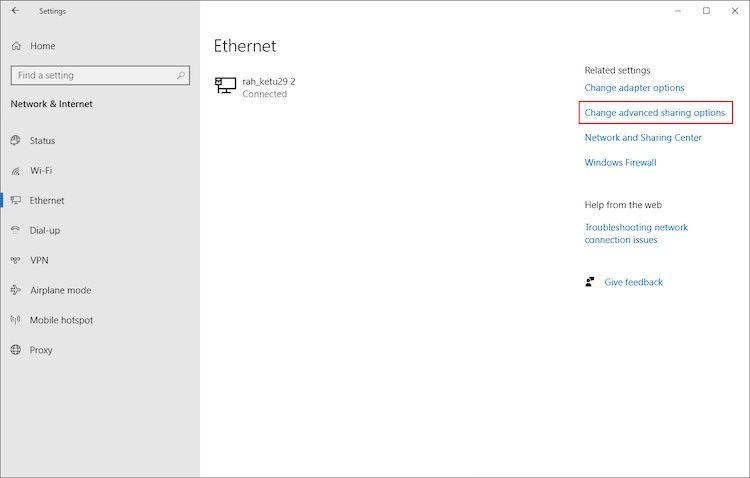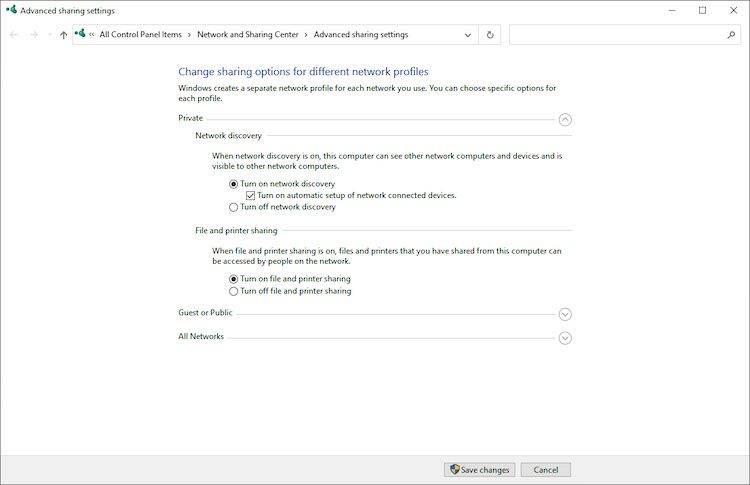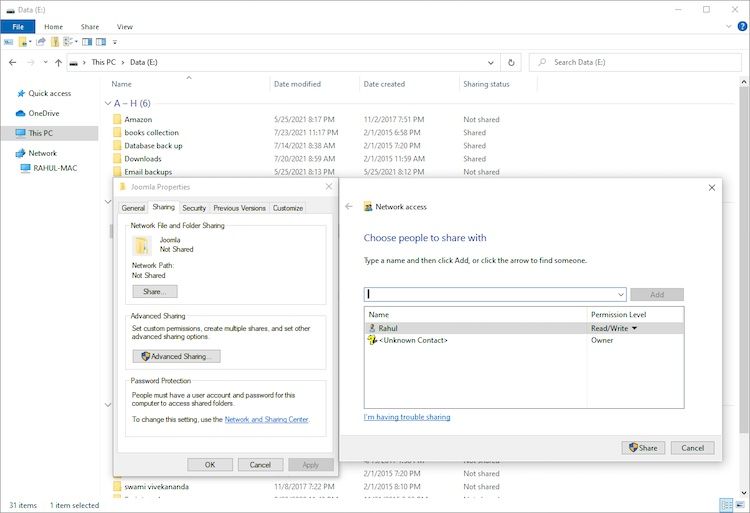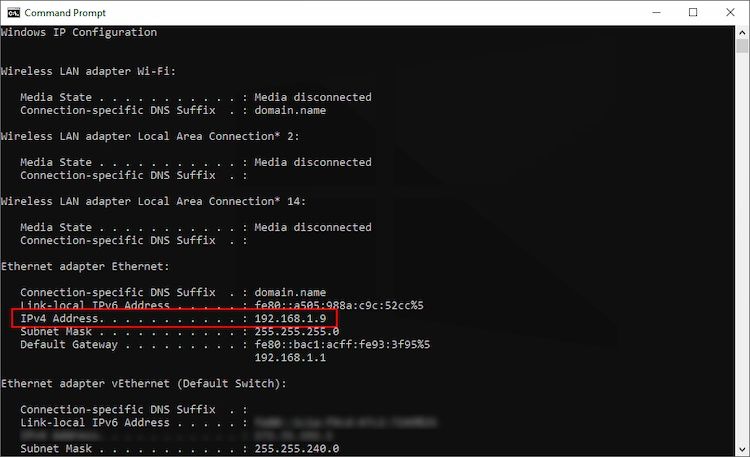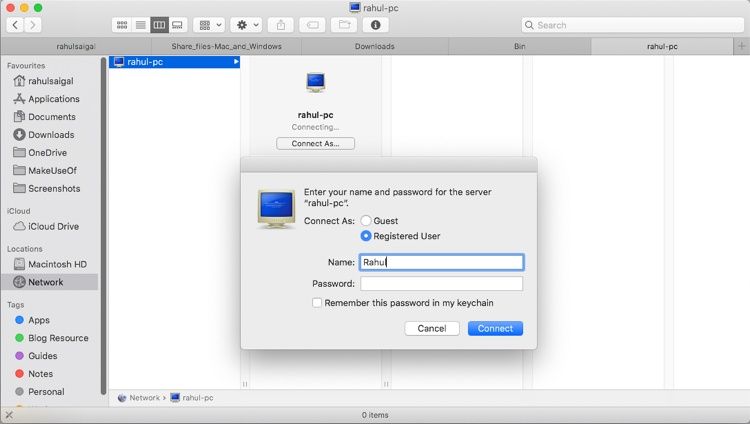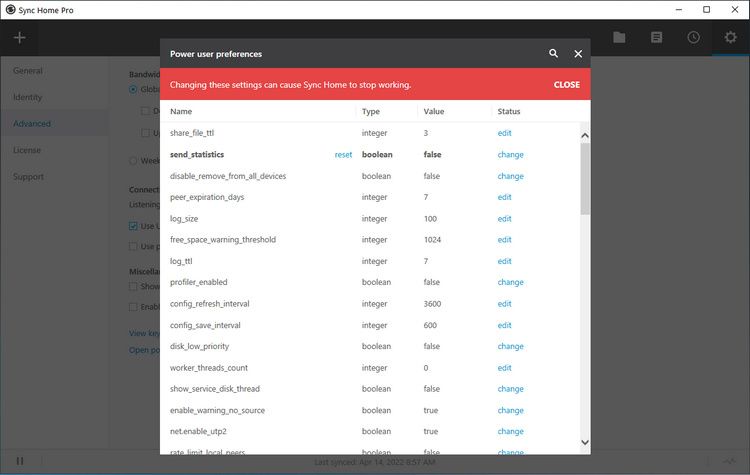Як легко обмінюватися файлами між Mac і Windows
Вам потрібно передавати файли з Mac на Windows і навпаки? Ви можете застосувати кілька різних підходів, але ви можете легко перенести файли з Mac на Windows або з ПК на Mac за допомогою рідних інструментів обох операційних систем.
Крім того, є кілька рішень сторонніх розробників, які варто перевірити. Нижче ми пояснимо, як передавати файли з Mac на Windows і навпаки.
Як перенести файли з Mac на ПК з Windows
Найбільш очевидним способом передачі файлів з Mac на Windows є використання вбудованих функцій, які пропонують обидві операційні системи.
Однак у цього є один істотний недолік. Процес працюватиме, лише якщо комп’ютери Mac і Windows знаходяться в одній локальній мережі. Якщо ні, ви можете перейти до розділу про рішення сторонніх розробників нижче.
Налаштуйте спільний доступ до файлів на Mac
Щоб обмінюватися файлами між комп’ютерами Mac і ПК, потрібно змінити деякі налаштування. По-перше, вам потрібно дозволити вашому Mac ділитися файлами. Для цього виконайте наведені нижче дії.
Натисніть на значок Apple у верхньому лівому куті екрана. Виберіть Системні параметри > Спільний доступ. Потім установіть прапорець поруч із пунктом «Обмін файлами» на лівій панелі.
Натисніть кнопку «Параметри» та у вікні, що з’явиться, установіть прапорець біля пункту «Надати доступ до файлів і папок за допомогою SMB ». У macOS Big Sur Apple відмовилася від можливості обмінюватися томами через AFP. Хоча Catalina зберегла цю можливість, ви не могли надати спільний доступ до томів у форматі APFS через AFP.
У розділі Windows File Sharing нижче встановіть прапорець біля кожного користувача, чиїми файлами ви хочете поділитися. Введіть паролі користувачів і натисніть «Готово».
Коли ви ділитеся файлами з комп’ютерами Windows, ваш Mac зберігає паролі користувачів менш надійно. Після завершення рекомендуємо зняти прапорці користувача.
Тепер ви повернетесь у вікно «Спільний доступ». Далі вам потрібно вибрати, до яких папок і користувачів ви збираєтеся надати спільний доступ з комп’ютером Windows. Натисніть кнопки «Плюс» (+) і «Мінус» (–) під «Спільними папками», щоб змінити свої параметри.
Після того, як ви надали спільний доступ до папки, перегляньте дозволи та групи користувачів, які повинні мати доступ до даних у списку «Спільні папки».
Пам’ятайте, що весь доступ до мережі контролюється комп’ютером зі спільними ресурсами (в даному випадку це ваш Mac); тому ви повинні розуміти, які дозволи Mac було застосовано до папки. Нарешті, вам потрібно записати IP-адресу вашого Mac. Ви побачите це під повідомленням «Обмін файлами: увімкнено».
Доступ до файлів Mac у Windows
Тепер настав час перейти до комп’ютера Windows. Щоб перенести файли з Mac на Windows, виконайте наведені нижче інструкції.
Відкрийте Провідник файлів. В адресному рядку у верхній частині вікна введітьа потім IP-адресу вашого Mac. Коли ви закінчите, це має виглядати приблизно так: 192.168.1.68. З’явиться нове вікно із запитом на введення імені користувача та пароля. Введіть облікові дані користувача точно так, як вони відображаються на вашому Mac.
Провідник файлів відобразить усі папки та користувачів, яких ви додали до списків спільних папок і спільних користувачів Mac. Ви можете зіставити цю папку як мережевий диск, щоб переміщувати, редагувати та копіювати папки, як і будь-яку іншу папку Windows.
Карта мережевого диска
Зіставлення мережевої папки дозволяє іншим програмам бачити, що папка є частиною вашого комп’ютера. Windows призначає диск зіставленій папці, і ви побачите його як диск у Провіднику файлів.
Клацніть правою кнопкою миші спільну папку та виберіть Приєднати мережевий диск. Виберіть диск зі списку Диск. Ви можете вибрати будь-яку літеру, яка ще не використовується.
Поле папки містить усю попередньо заповнену інформацію. Не забудьте поставити прапорець Reconnect at sign-in, якщо ви хочете, щоб Windows автоматично підключалася до цієї спільної папки на початку кожного сеансу входу.
Закінчивши, перетягніть файли в одну зі своїх локальних папок, щоб перенести файли з Mac на ПК з Windows.
Як перенести файли з ПК на Mac
Це було не надто важко, правда? Тепер розглянемо зворотний процес: як перенести файли з Windows на Mac.
Налаштувати спільний доступ до файлів у Windows
Для початку вам потрібно переконатися, що мережеве виявлення ввімкнено в Windows. Запустіть свій ПК з Windows і виконайте такі кроки:
Відкрийте програму Налаштування та перейдіть до Мережа та Інтернет. На панелі ліворуч натисніть Ethernet або Wi-Fi, а потім – Змінити додаткові параметри спільного доступу в розділі Пов’язані параметри.
Розгорніть меню «Приватна мережа» та встановіть прапорці біля «Увімкнути пошук мережі» та «Увімкнути спільний доступ до файлів і принтерів ». Потім натисніть Зберегти зміни. Виконайте ці кроки, щоб вирішити проблеми, пов’язані з виявленням мережі в Windows 10.
Ми не рекомендуємо вмикати виявлення мережі або обмін файлами в загальнодоступних мережах. Зазвичай вони набагато менш безпечні, ніж приватні мережі.
Щоб надати спільний доступ до папок окремо, клацніть правою кнопкою миші назву папки та перейдіть до Властивості > Спільний доступ > Спільний доступ до мережевих файлів і папок > Спільний доступ. Крім того, ви можете використовувати розширені параметри спільного доступу, якщо вам потрібно або якщо ви бажаєте мати повний контроль над спільним доступом.
Вам також потрібно буде записати IP-адресу вашого комп’ютера з Windows. Натисніть Win + X і виберіть командний рядок або Windows Powershell. Введіть ipconfig і запишіть адресу IPv4.
Доступ до файлів Windows на Mac
Коли ви задоволені параметрами спільного доступу, настав час перенести файли з ПК з Windows на Mac. Виконайте наведені нижче кроки на вашому Mac, щоб зробити це:
Відкрийте програму Finder. На панелі меню вгорі екрана виберіть Перейти > Підключитися до сервера. Введіть smb://[IP-адреса] або smb://[ім’я комп’ютера] і натисніть Enter. Вам буде запропоновано ввести ім’я користувача та пароль Windows. Натисніть Підключитися.
Ваш спільний вміст Windows буде доступним у розділі «Спільний доступ» Finder. Щоб перенести файли з ПК на Mac, просто перетягніть їх за потреби.
Наведені вище методи чудово працюють, якщо комп’ютер Mac і ПК під керуванням Windows знаходяться в одній мережі. Однак якщо ні, спробуйте ці методи та виберіть ті, які вам найкраще підходять.
1 Використовуйте службу хмарного сховища
Dropbox, Google Drive і OneDrive мають спеціальні програми, доступні для Windows і macOS. Просто встановіть їх на дві системи та завантажте або завантажте файли за потреби. Зверніть увагу на простір, який займають ці програми, і якщо у вас мало місця на диску, дотримуйтесь нашого посібника щодо синхронізації лише певних файлів у Dropbox або Google Drive.
2 Використовуйте USB-накопичувач
Просте, але ефективне рішення для будь-кого, кому потрібно швидко перенести файли з Mac на Windows, — використовувати USB-накопичувач. Не забудьте вибрати формат файлу exFAT, оскільки він сумісний з обома операційними системами та дозволяє легко ділитися величезними файлами. Ось наші рекомендації щодо найкращих флеш-накопичувачів USB 3.0, доступних в Інтернеті.
Resilio Sync і Syncthing — це програми для синхронізації файлів, які дозволяють обмінюватися файлами між Windows і Mac. Вони використовують зашифрований ключ для керування з’єднанням між пристроями. Все, що вам потрібно зробити, це налаштувати папку синхронізації та створити ключ. Поділіться ключем з іншою машиною та вкажіть папку. Обидві програми дозволяють налаштувати дозволи на читання/запис.
Існує багато проблем безпеки, з якими ми стикаємося щодо хмарного сховища. Цей автор використовує Resilio Sync протягом багатьох років. Якщо ви встановлюєте дозволи, налаштовуєте синхронізацію для примусової синхронізації в локальній мережі та використовуєте архів для керування версіями файлів, ви гарантуєте, що передача даних відбувається через вашу мережу, і заощаджуєте гроші.
Передача файлів між комп’ютером і мобільним
Сподіваємось, різні способи, які ми обговорювали, допоможуть вам легко обмінюватися файлами між Mac і ПК. Якщо вам також потрібно зробити це за допомогою телефону, ознайомтеся з найпростішими способами передачі файлів між комп’ютерами та мобільними пристроями.